QQ邮箱邮件图片不显示怎么办
来源:网络收集 点击: 时间:2024-03-04【导读】:
当我们接收到QQ邮件时,发现里面的图片不显示,这该怎么办呢?其实认真发现在上方会有显示图片的提示,只需要点击即可显示,或者把发件人设置为信任以后都可以看到他发送邮件的图片,下面给大家介绍下方法。工具/原料more电脑QQ、版本: 9.1.8.26211电脑:联想T450、系统:windows 7方法/步骤1/6分步阅读 2/6
2/6 3/6
3/6 4/6
4/6 5/6
5/6 6/6
6/6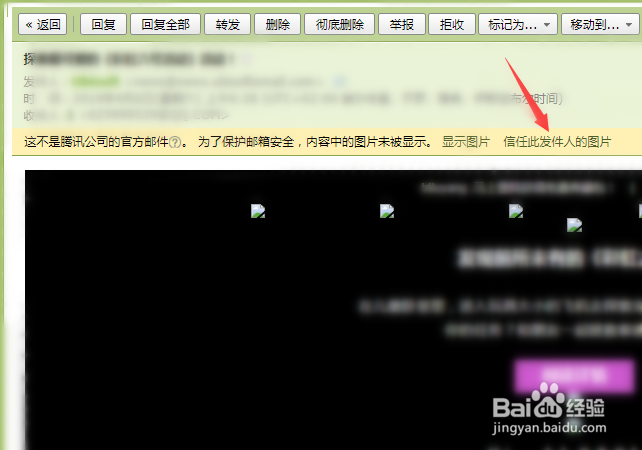 总结1/1
总结1/1
登陆QQ,在顶部点击【QQ邮箱】功能。
 2/6
2/6接下来,输入密码并点击【登陆】。
 3/6
3/6进入邮箱后,点击左侧【收件箱】选项。
 4/6
4/6打开邮件发现不显示图片,点击【显示图片】。
 5/6
5/6之后,在邮件里即可显示图片,如图所示。
 6/6
6/6想以后都显示图片,点击【信任此人发的图片】。
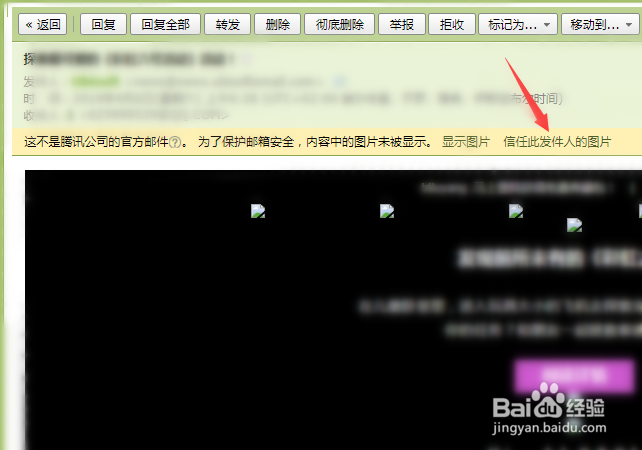 总结1/1
总结1/11.进入QQ邮箱后,点击“收件箱”。
2.在不显示图片的邮件里,点击“显示图片”。
3.之后,在邮件里即可显示图片。
4.想以后都显示图片,点击“信任此人发的图片”。
注意事项tips:邮件不显示图片主要是被系统过滤,需要手动点击显示图片。
QQ邮箱不显示图片版权声明:
1、本文系转载,版权归原作者所有,旨在传递信息,不代表看本站的观点和立场。
2、本站仅提供信息发布平台,不承担相关法律责任。
3、若侵犯您的版权或隐私,请联系本站管理员删除。
4、文章链接:http://www.1haoku.cn/art_239363.html
 订阅
订阅